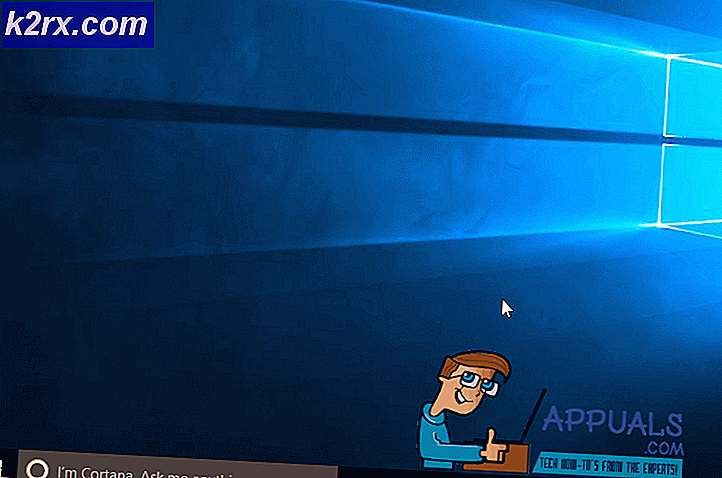Hur man laddar ner appar från tredje part till din Samsung Smart TV
När någon hör av appar från tredje part kan han eller hon tänka på dem som en olaglig typ av applikation. Tvärtom är detta inte fallet eftersom det inte är olagligt att använda tredjepartsappen. Tredjepartsappar är programvaror som tillverkas av andra utvecklare än tillverkaren av enheten eller dess operativsystem.
Vill du ladda ner appar från tredje part på din Smart Samsung TV men vet inte hur du ska göra det? Tja, ta en resa genom den här sidan och få din fråga besvarad på de enklaste sätten. Så mycket som du har vetat hur du laddar ner appar från Play Store i din Samsung TV, kommer det att vara fördelaktigt för dig att veta och förstå hur du också kan skaffa tredjepartsappar.
Det mest anmärkningsvärda är att du måste ha en dator och en lagringsenhet som Flash Drive, SD-kort eller Pen Drive för att uppnå en lyckad nedladdning av appar från tredje part i din Smart Samsung TV. Dessutom måste du se till att du ansluter din dator och TV: n till samma trådlösa nätverk.
Nu när du ska ladda ner appar från tredje part måste du först tillåta installationen från okända källor genom att aktivera funktionen Okända källor på din Samsung Smart TV. För att uppnå detta måste du följa stegen nedan:
Anmärkning för TIZEN-användare: Tizen har SDB som den använder för kommunikation med anslutna enheter. Om du är på Tizen, använd därför det här verktyget istället för det som nämns i artikeln.
Aktiverar installationen från okända källor
- Sätta på din Samsung Smart TV.
- Navigera till på startskärmen inställningarnameny.
- Välj Fliken Personlig och leta efter alternativet för säkerhet.
- Nu kan du se inställningen för Okända källor. Växla de växla bredvid den till aktivera det.
- När detta är aktiverat kan du nu ladda ner appar från andra källor förutom Play Butik.
Aktiverar utvecklarläget
För det andra måste du aktivera utvecklarläget på din Samsung Smart TV. Om du slår på utvecklarläget kan du få tillgång till alla typer av användbara verktyg och tweaks i din Smart TV. Nedladdning av appar från tredje part är en av funktionerna du kan uppnå med utvecklarläget. Var därför noga med att följa stegen nedan för att aktivera det:
- Sväng din Samsung Smart TV på.
- Navigera på inställningar och välj Smart Hub-alternativ.
- Välj Apparavsnitt.
- Du kommer att uppmanas att göra det ange stift efter att ha klickat på apppanelen. Gå in med din fjärrkontroll 12345 som stiftet. Detta är standardkoden för alla Samsung Smart TV-apparater.
- Nu visas ett fönster med utvecklarlägeskonfiguration. Växla de Utvecklarläge till PÅ.
- Nästa, ange IP-adressen av dator som du vill ansluta till TV: n och klicka på OK. (Du hittar IP-adressen till din dator från Microsofts support)
- Du kan sedan starta om din TV och vara redo.
Nu när kraven är på plats kan du gå vidare och ladda ner tredjepartsapparna på din Smart TV. Det finns externa och interna sätt att ladda ner apparna. Detta innebär att du använder en kommandotolk på din dator eller använder externa lagringsenheter.
Nedladdning av appar från tredje part med kommandotolken
Detta är ett av de enklaste sätten att ladda ner tredje part appar till din Samsung Smart TV. Med hjälp av din dator använder du kommandotolken för att ange några kommandon och få appen installerad på din TV. Men för att uppnå detta måste du ta reda på IP-adressen till din TV. Var noga med att följa proceduren nedan för att få IP-adressen:
- Sätta på din TV och navigera till inställningar.
- Välj nätverksalternativ.
- Klicka på Information och du kommer att se IP-adressavsnitt.
- Anteckna Nerför IP-adress på din TV. Det borde likna detta, 168.2.201
Nu när du har IP-adressen till din TV kan du nu fortsätta med nedladdningsprocessen genom att följa de angivna stegen nedan:
- Öppna din dator och kör Kommandotolken.
- Ange kommandot i kommandotolken adb connect 192.168.2.201 (din TV: s IP). Detta visar att du är ansluten till 192.168.2.201:5555
- Kör kommandot installera D \ install.apk (detta är filens plats för din app).
- Ha tålamod ett tag eftersom nedladdningen är under process. Det bör visas som en framgång i snabb fråga.
- Koppla bort din TV från datorn genom att ange kommandot adb frånkoppling 192.168.2.201 (IP-adressen till din TV)
- Nu har du framgångsrikt laddat ner appen från tredje part till din Samsung Smart TV. Du kan nu navigera på smartnavet och sedan appar i din TV och på det sättet hittar du den applikation som du har laddat ner.
Nedladdning av appar från tredje part med externa lagringsenheter
Detta involverar processen för sidladdning av appar från en betrodd källa som är tillgänglig på internet. Detta görs med din webbläsare där din app laddas ner till din dator. Nu med hjälp av lagringsenheter som en flash-enhet kan du kopiera filen från din dator och överföra den till din Samsung Smart TV. För att uppnå denna process måste du följa stegen nedan:
- Gå till webbläsare i din dator eller Bärbar dator.
- Från betrodda källor, hitta .apk-fil för appen som du vill installera i din Samsung Smart TV och sedan ladda ner det.
- Föra in de USB-minne in i din bärbar dator eller dator och kopiera filen i den.
- När du har kopierat filen tar du bort flash-enheten från datorn och plugg det in i TV.
- Öppna flash-enheten och efter att ha hittat .apk-fil, välj det och klicka på Installera.
- När installationen är klar kan du nu öppna och njuta av appen som du just har installerat på din Samsung Smart TV.
Bonus: Konfigurera ADB i Windows
Följ instruktionerna nedan om du har problem med att konfigurera ADB i Windows. Se till att du är inloggad som administratör.
- Hämta ADB-installationen för Windows härifrån.
- Packa upp innehållet till en tillgänglig plats (föredras på skrivbordet eller på en enhet).
- Öppna sedankommandotolken(Windows + S, skriv cmd, högerklicka på den och väljKör som administratör).
- Nu måste duCDtill den plats där du extraherade den zippade filen. Använda sig avdirkommandot för att se vilka mappar som visas på din aktuella plats i kommandotolken.
- Nu när du skriveradbsom ett kommando kör det, det kommer att vara tillgängligt.